In unserer täglichen Routine nutzen wir Smartphones für den Zugriff auf vertrauliche und persönliche Informationen. Ob E-Mails, Kreditkartendaten, Kontoauszüge oder digitale Transaktionen – die Liste ist lang. Es kann frustrierend sein, dass nicht jede App direkt mit einem Passwort gesichert werden kann, insbesondere wenn man größeren Wert auf Sicherheit legt. Aber das muss nicht mehr so sein.
Dieser Artikel erklärt Ihnen, wie Sie jede App auf Ihrem Smartphone oder Ihrer Apple Watch mit einem Passwort schützen und so Ihre privaten Daten absichern können.
Passwortschutz für Apps auf iPhone oder iPad aktivieren
iPhones sind seit jeher benutzerorientiert gestaltet. Sie bieten eine Auswahl an vorinstallierten Apps wie Kalender, Kamera, Uhr und FaceTime. Der App Store eröffnet Ihnen zudem den Zugang zu unzähligen weiteren Apps, die bei fast jeder Aufgabe helfen können.
Einige dieser Apps können sensible Informationen enthalten, die Sie nicht mit anderen Personen teilen möchten, die Zugriff auf Ihr Gerät haben. Daher hat Apple Funktionen integriert, um bestimmte Apps mit einem Passwort zu sperren.
So funktioniert es:
Passwortschutz mit dem geführten Zugriff für Apps auf iPhone oder iPad
Der geführte Zugriff ist eine iOS-Funktion, die es ermöglicht, alle Apps bis auf eine zu deaktivieren. Ist diese Funktion aktiv, kann nur die von Ihnen gewählte App genutzt werden. Das kann besonders nützlich sein, wenn Sie Ihr iPhone einem Freund oder Kind für eine Weile überlassen.
So aktivieren Sie den geführten Zugriff auf Ihrem iPhone:
- Öffnen Sie die „Einstellungen“-App und wählen Sie „Bedienungshilfen“.
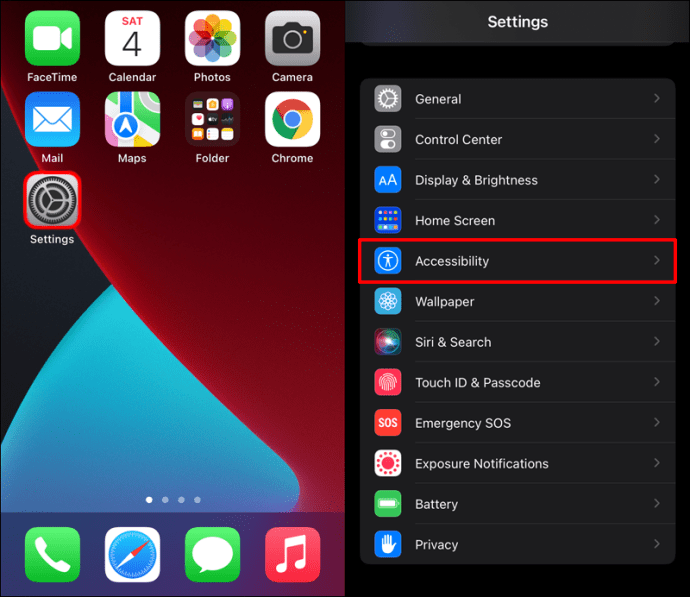
- Wählen Sie „Geführter Zugriff“.
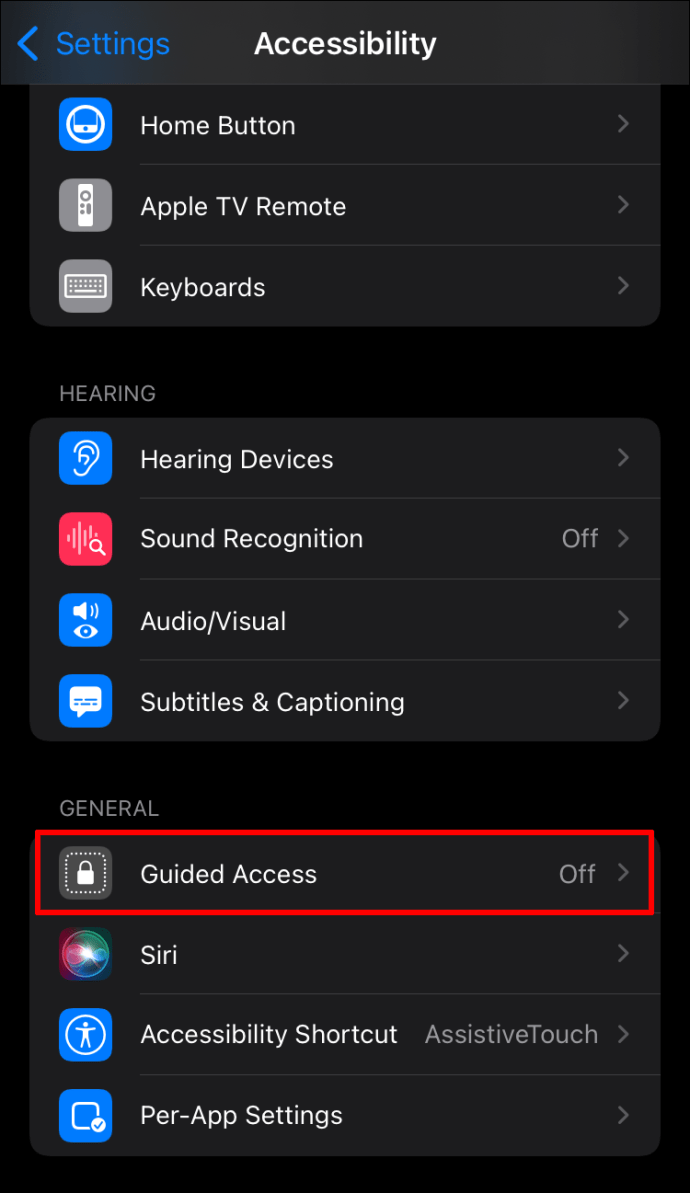
- Tippen Sie auf „Code-Einstellungen“.
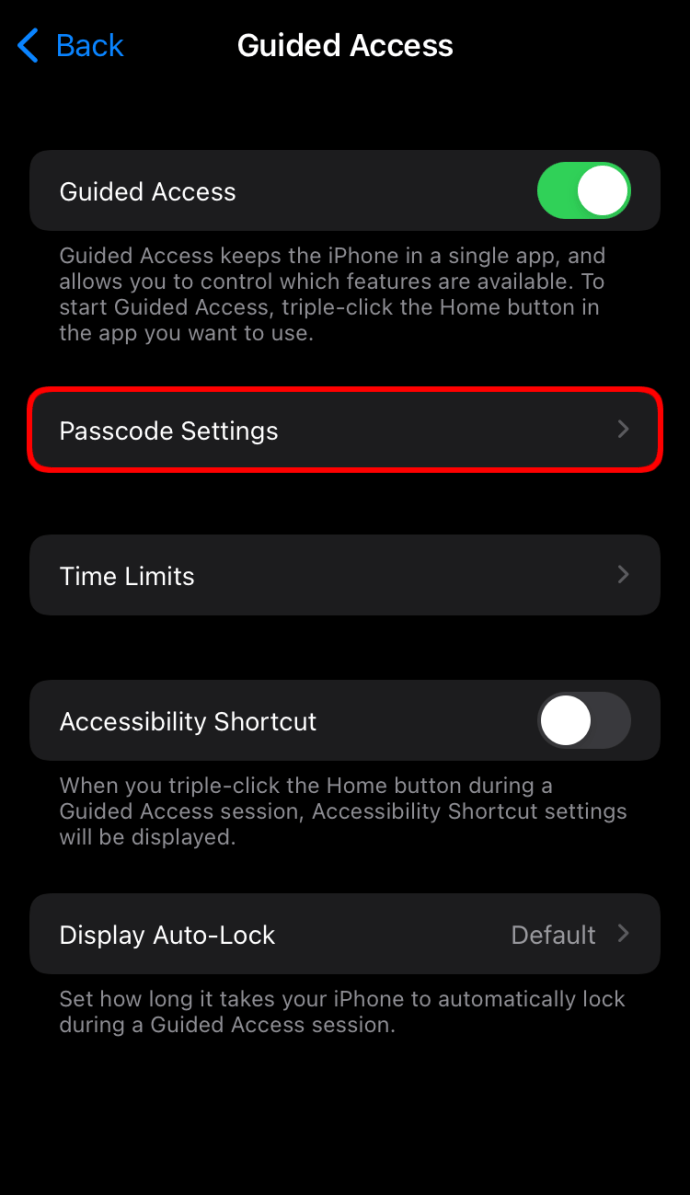
- Wählen Sie „Code für geführten Zugriff festlegen“.
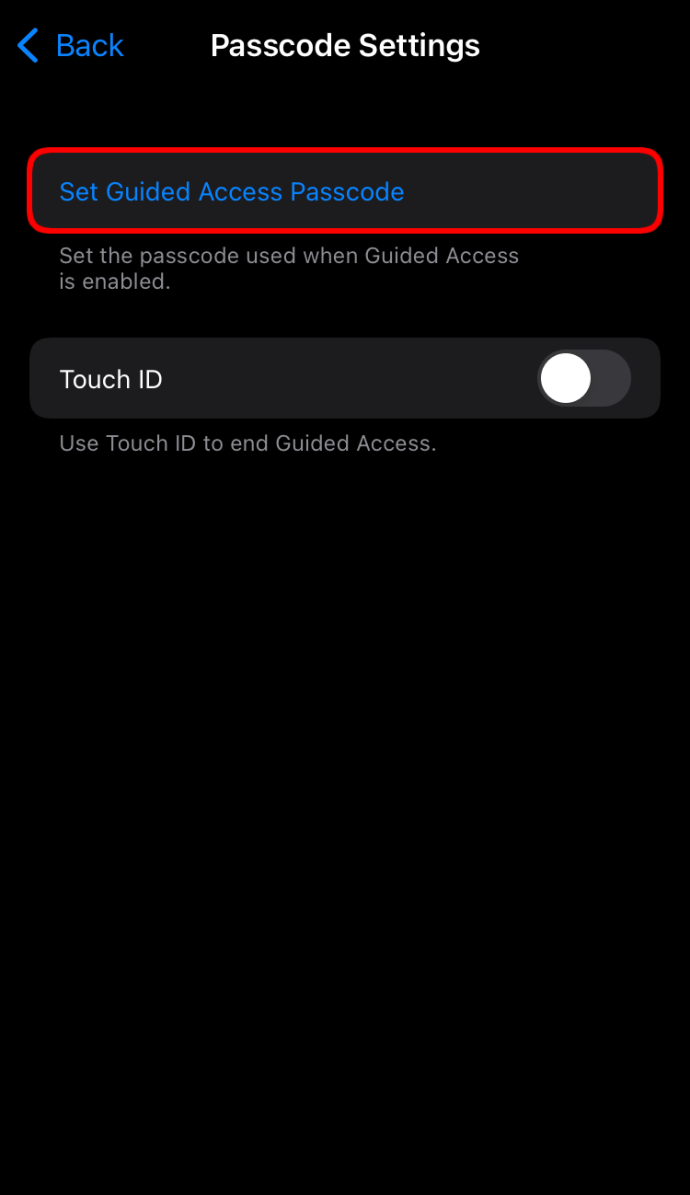
- Geben Sie den gewünschten Code ein. Idealerweise sollte dieser sich vom „Master“-Passwort zum Entsperren des Geräts unterscheiden.
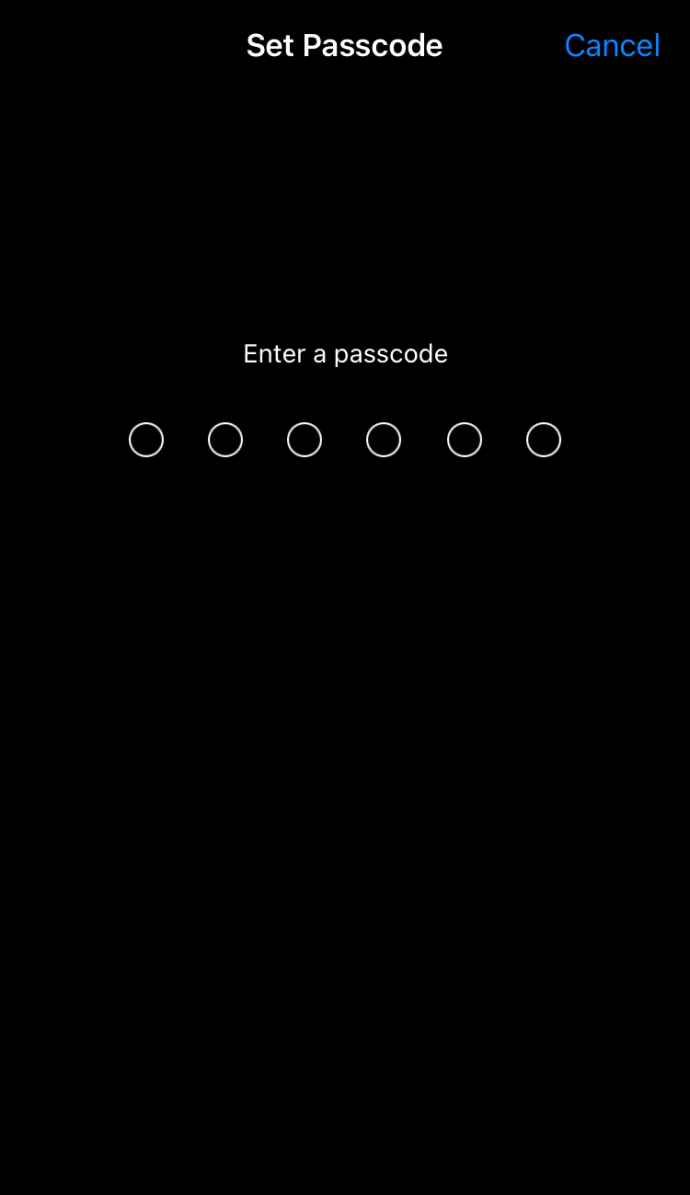
- Bestätigen Sie das Passwort, indem Sie es erneut eingeben.
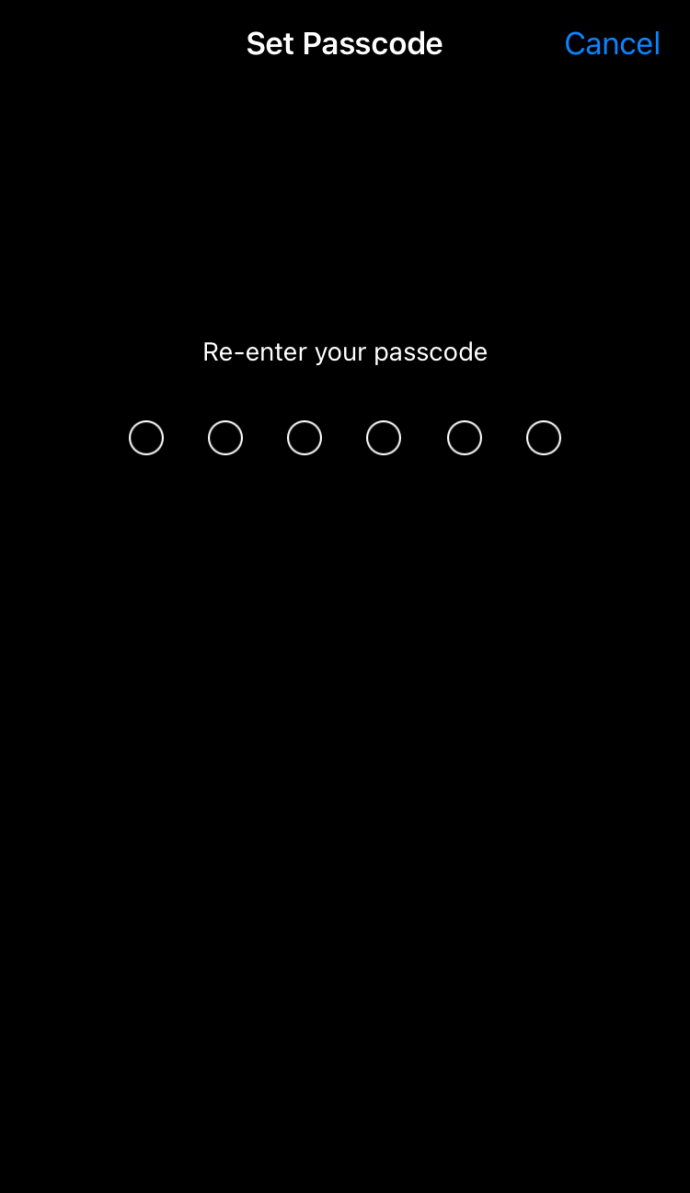
- Öffnen Sie die App, die Sie nutzen möchten.
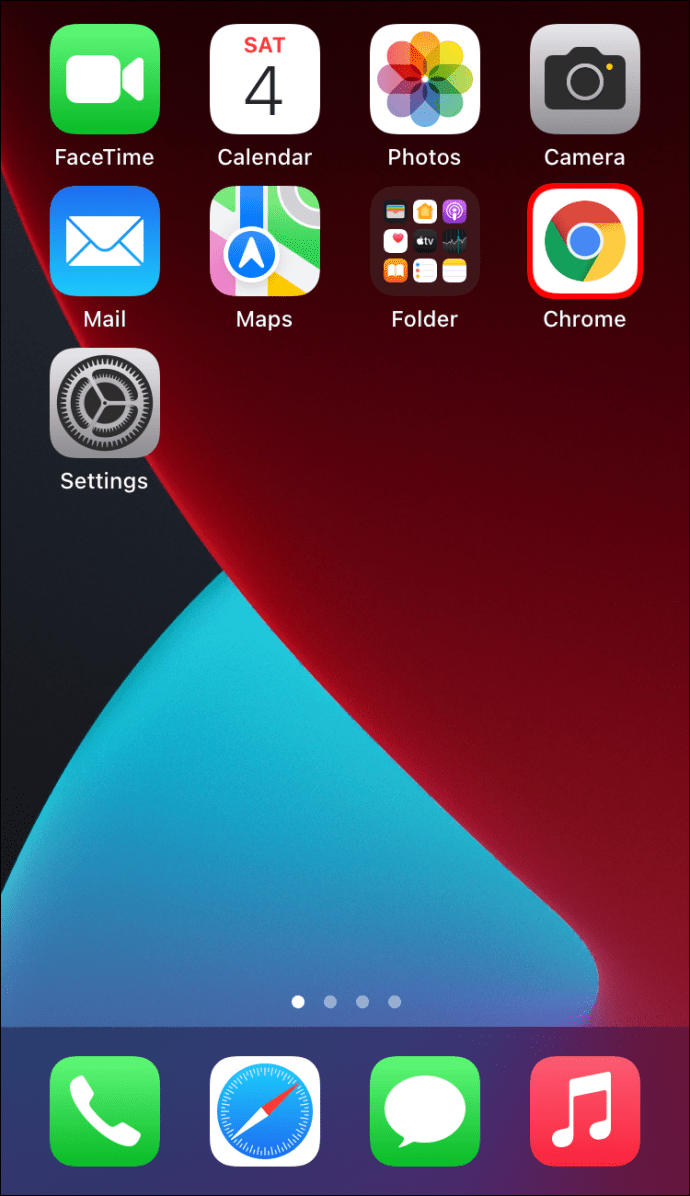
- Tippen Sie auf dem iPhone 8 oder neuer dreimal auf die Home-Taste. Beim iPhone X oder älter dreimal auf die Seitentaste.
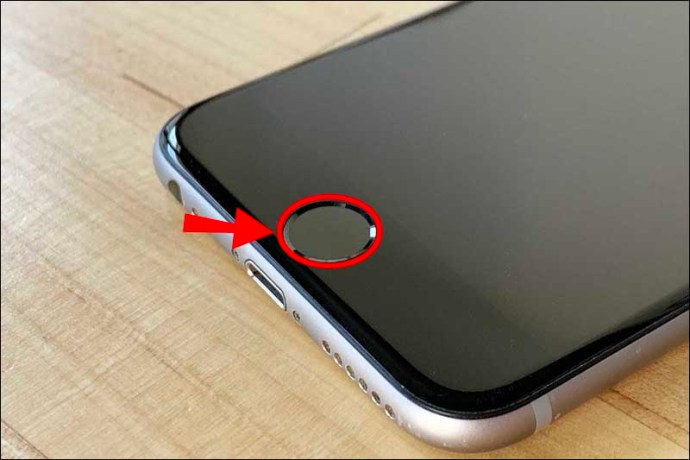
- Wählen Sie „Geführter Zugriff“ und dann „Starten“.
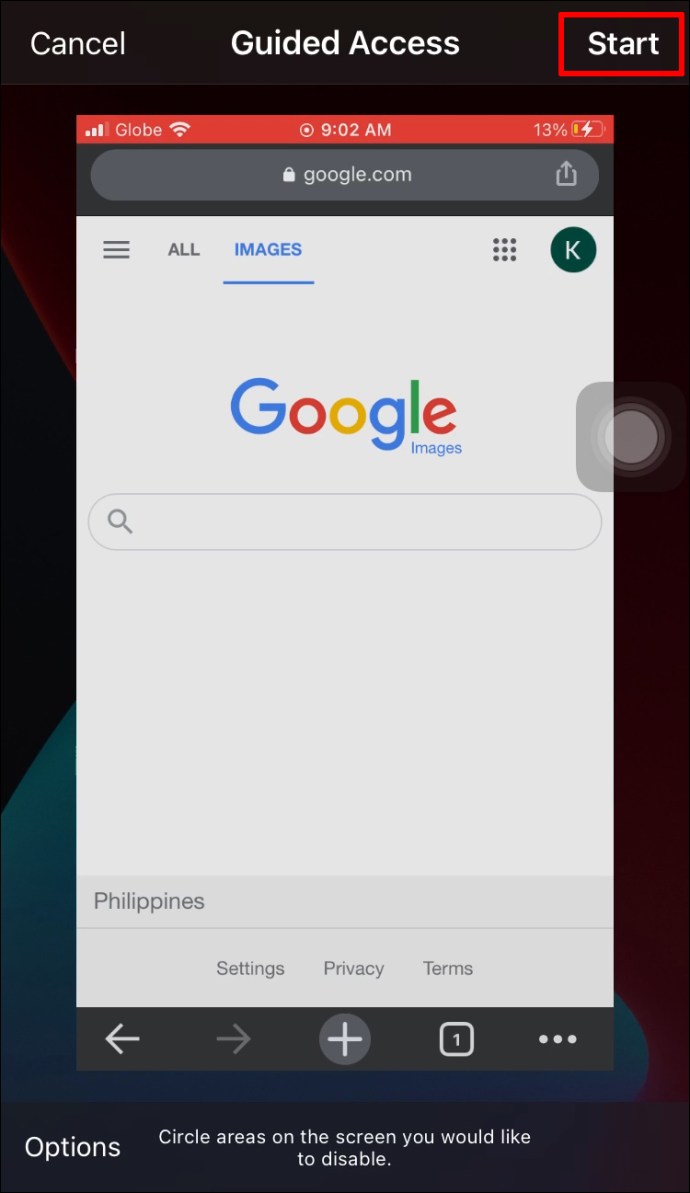
Nach Aktivierung des geführten Zugriffs ist nur die Nutzung der gewählten App möglich. Alle anderen Apps sind gesperrt.
Um den geführten Zugriff zu beenden, tippen Sie dreimal auf die Home- oder Seitentaste, wählen „Geführter Zugriff“ und dann „Beenden“.
Passwortschutz für Apps mit der Bildschirmzeit auf iPhone oder iPad
Der geführte Zugriff kann für manche iPhone-Nutzer zu einschränkend sein, da jeweils nur eine App genutzt werden kann. Vielleicht möchten Sie Ihr Kind lediglich von einem bestimmten Spiel oder Social-Media-Konto fernhalten, oder Sie möchten jemandem Ihr iPhone leihen, aber den Zugriff auf bestimmte Bereiche beschränken.
In solchen Fällen kann die Bildschirmzeit eine Lösung sein. Aber was genau ist das?
Die Bildschirmzeit (verfügbar ab iOS 12) ist eine Funktion, mit der Sie Ihre Nutzungsdauer einzelner Apps verfolgen können. Sie können die tägliche Nutzungsdauer begrenzen und Apps für bestimmte Zeiträume sperren.
So sperren Sie Apps mit der Bildschirmzeit:
- Öffnen Sie die „Einstellungen“-App und wählen Sie „Bildschirmzeit“.
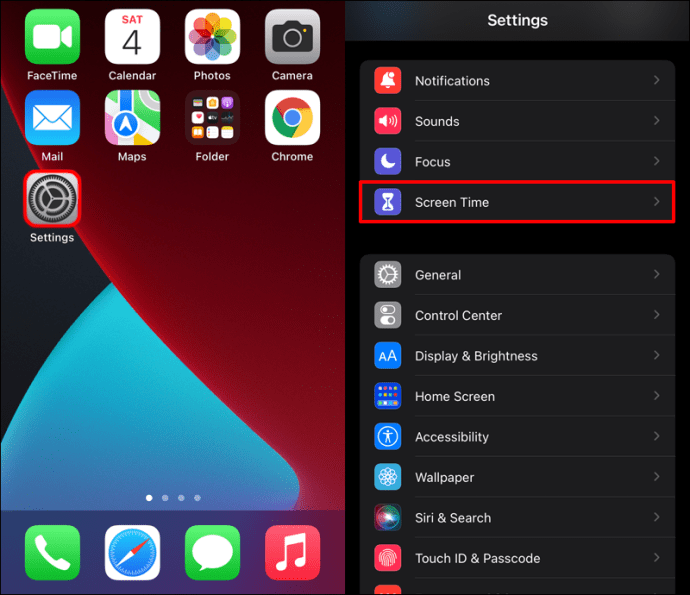
- Gehen Sie zu „App-Limits“ und wählen Sie „Limit hinzufügen“. Hier sehen Sie eine Liste aller Apps auf Ihrem iPhone.
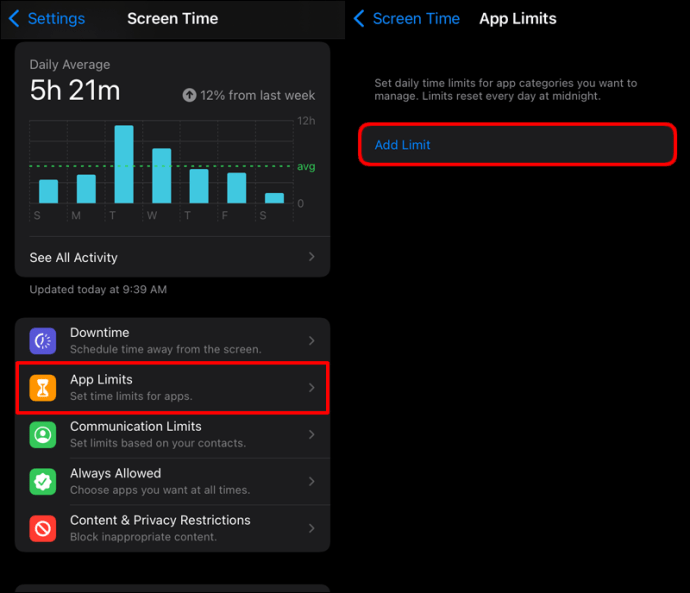
- Setzen Sie das Häkchen neben den Apps, die Sie sperren möchten und tippen Sie dann auf „Weiter“.
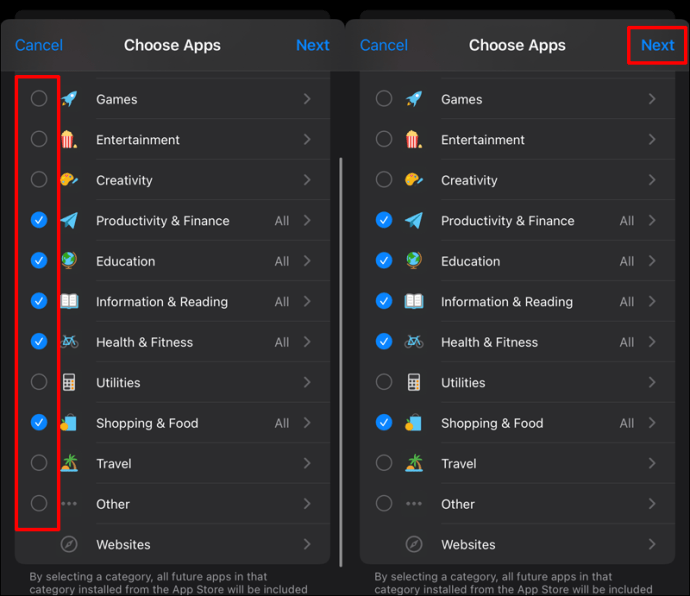
- Legen Sie ein Zeitlimit für die Sperrung fest. Sie können den Zugriff für Stunden, Tage oder sogar nur wenige Minuten einschränken.
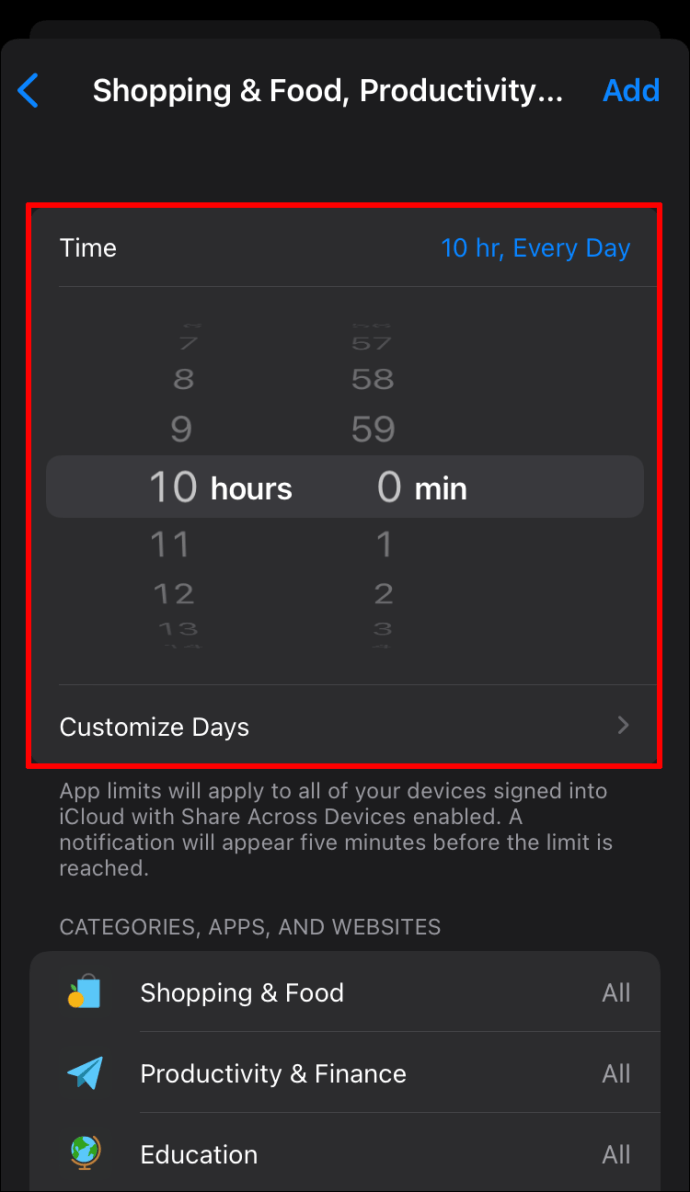
Ein kleiner Nachteil der Bildschirmzeit ist, dass der Zugriff auf Apps nicht dauerhaft eingeschränkt wird. Daher kann es sinnvoll sein, ein höheres Zeitlimit zu wählen, wenn Sie nicht möchten, dass die Apps entsperrt werden, solange sich Ihr Gerät noch in fremden Händen befindet.
Passwortschutz für die Apple Watch aktivieren
Apple Watches sind praktische Geräte, die den Alltag erleichtern können. Es gibt jedoch Sicherheitsrisiken, wenn man keine Maßnahmen zum Schutz ergreift.
Als ersten Schritt sollte man ein alphanumerisches Passwort auf jeder neuen Uhr einrichten. Dies verhindert, dass Unbefugte auf bestimmte Funktionen wie Apple Pay für kontaktlose Zahlungen oder das automatische Entsperren Ihres Macs zugreifen, wenn Sie sich in der Nähe befinden.
So funktioniert es:
- Öffnen Sie die „Einstellungen“-App, scrollen Sie nach unten und wählen Sie „Passcode“.
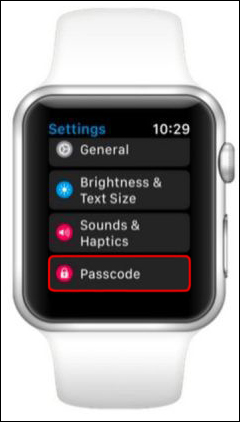
- Tippen Sie auf „Passcode aktivieren“.
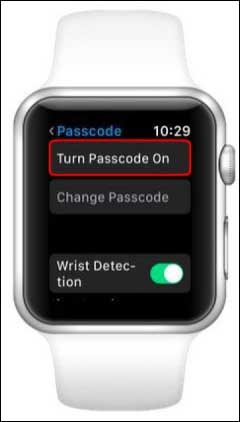
- Geben Sie den gewünschten Code für Ihre Uhr ein.

Passwortschutz für Apps auf Android-Geräten aktivieren
Viele Menschen verleihen heutzutage ihr Android-Smartphone bewusst oder unbewusst an andere. In diesen Fällen ist es oft wünschenswert, dass bestimmte Apps mit einem Passwort gesperrt sind, um Privatsphäre und Sicherheit zu gewährleisten.
Es gibt zwei Methoden, um einzelne Apps auf Android-Geräten zu sperren. Im Folgenden werden beide erläutert:
Bildschirmfixierung
Die Bildschirmfixierung ermöglicht es, den Bildschirm Ihres Android-Geräts auf eine bestimmte App zu beschränken und den Zugriff auf andere Apps zu verhindern. Beim Versuch, die App zu verlassen, wird ein Passwort abgefragt.
Die Bildschirmfixierung ist das Android-Pendant zum geführten Zugriff auf iOS-Geräten.
So aktivieren Sie diese Funktion auf Ihrem Android-Gerät:
- Öffnen Sie „Einstellungen“ und wählen Sie „Sicherheit“.
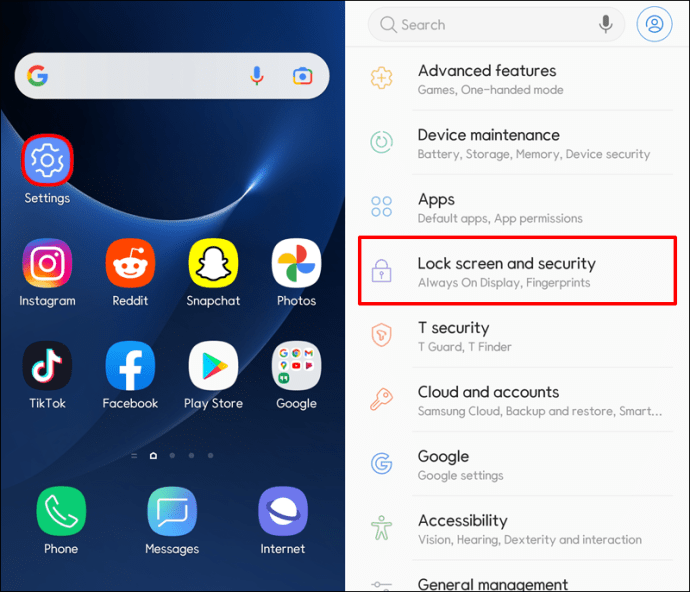
- Tippen Sie auf „Erweitert“ und wählen Sie dann „Bildschirmfixierung“ oder „Fenster fixieren“.
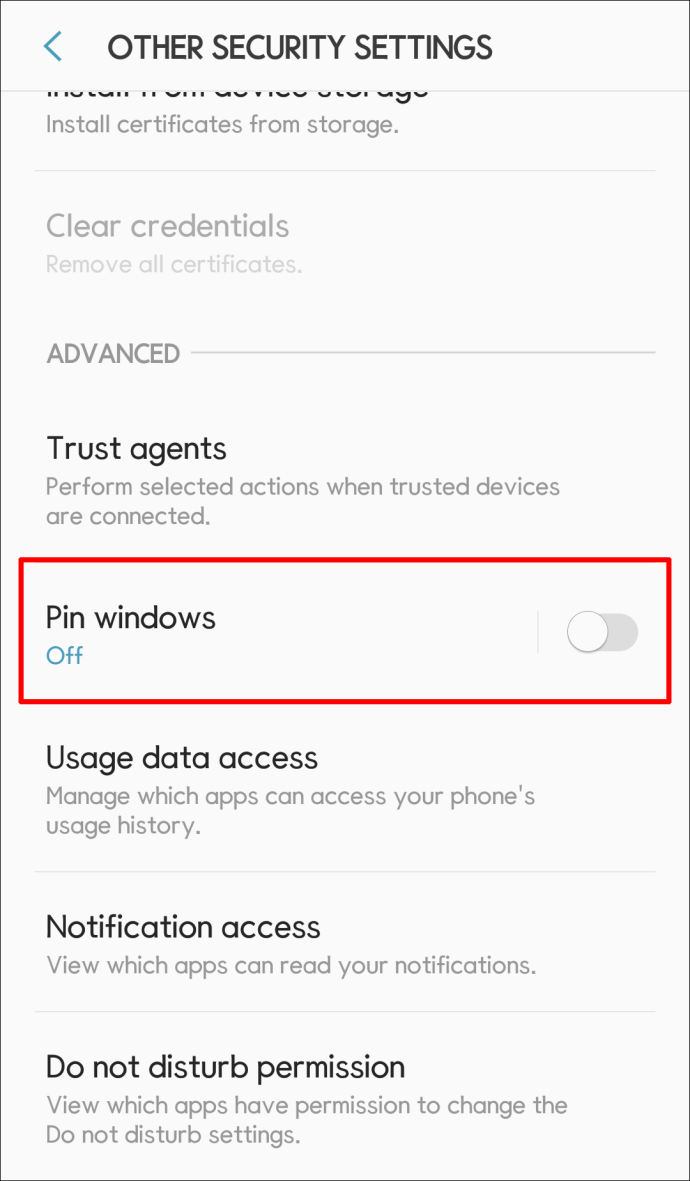
- Aktivieren Sie die Funktion.
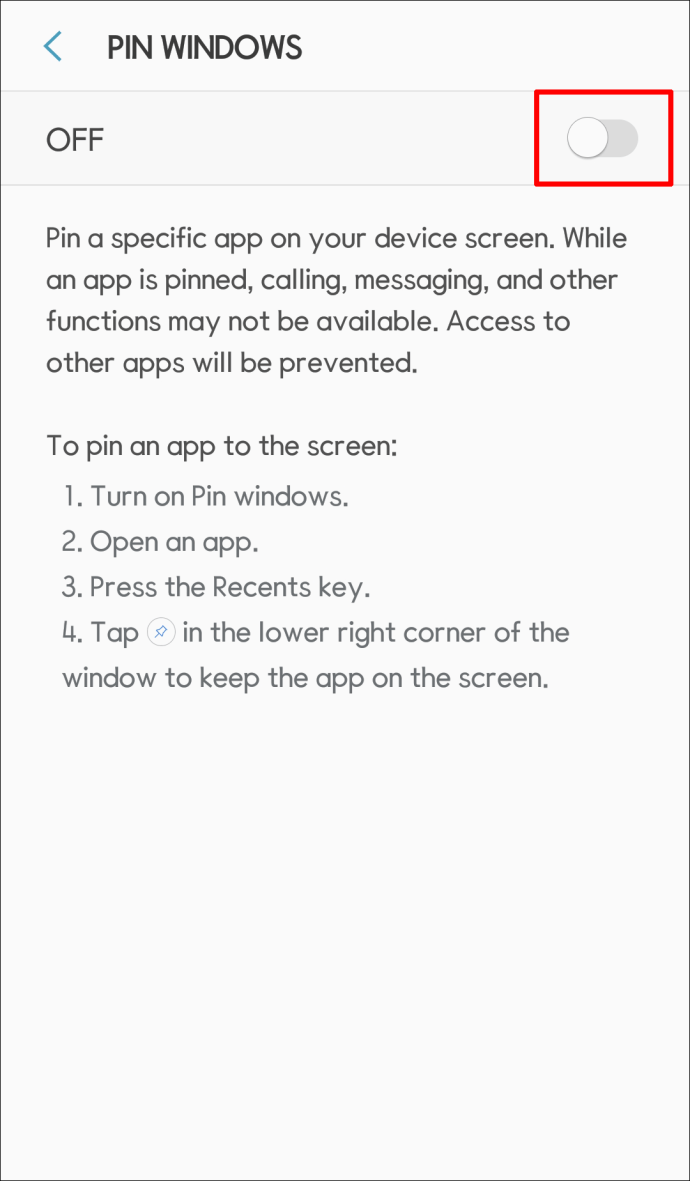
- Aktivieren Sie die Option „Gerät beim Aufheben der Fixierung sperren“ oder „Vor dem Aufheben der Fixierung nach PIN fragen“. Dadurch wird ein Passwort abgefragt, bevor die App entsperrt wird.
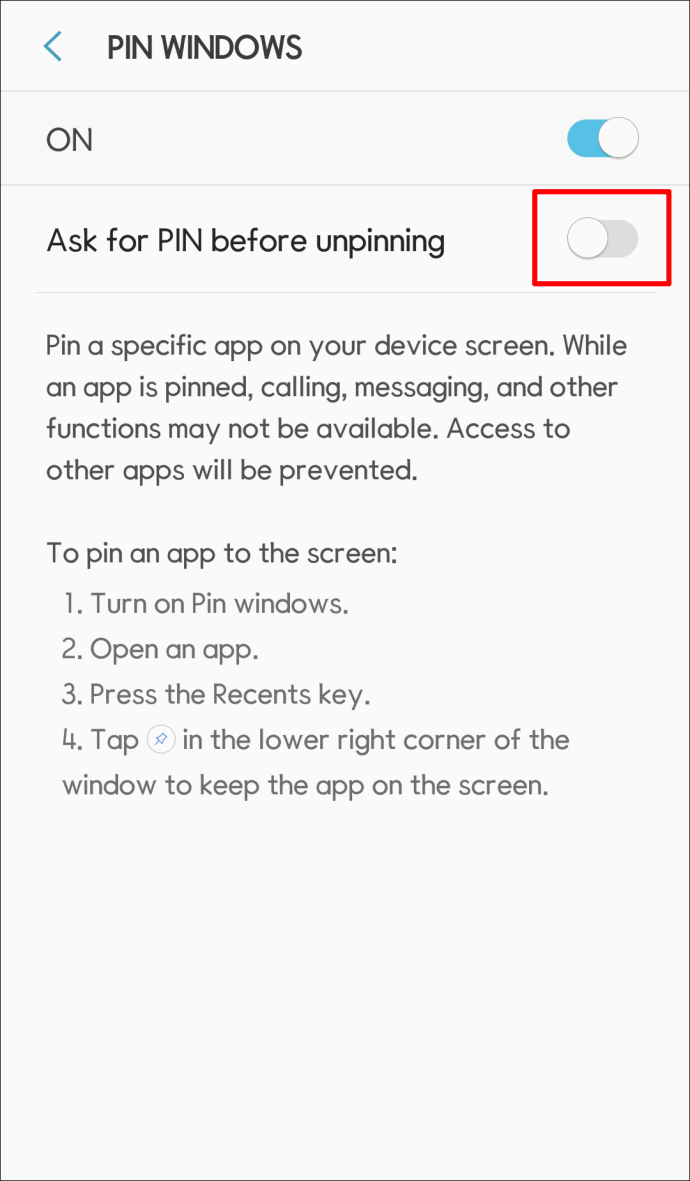
- Tippen Sie auf die Übersichtstaste.
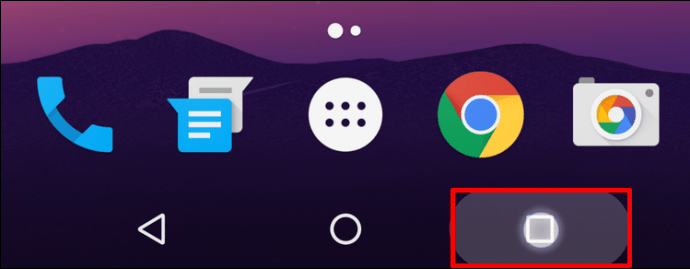
- Wählen Sie die App, die Sie fixieren möchten und tippen Sie auf „Anheften“.
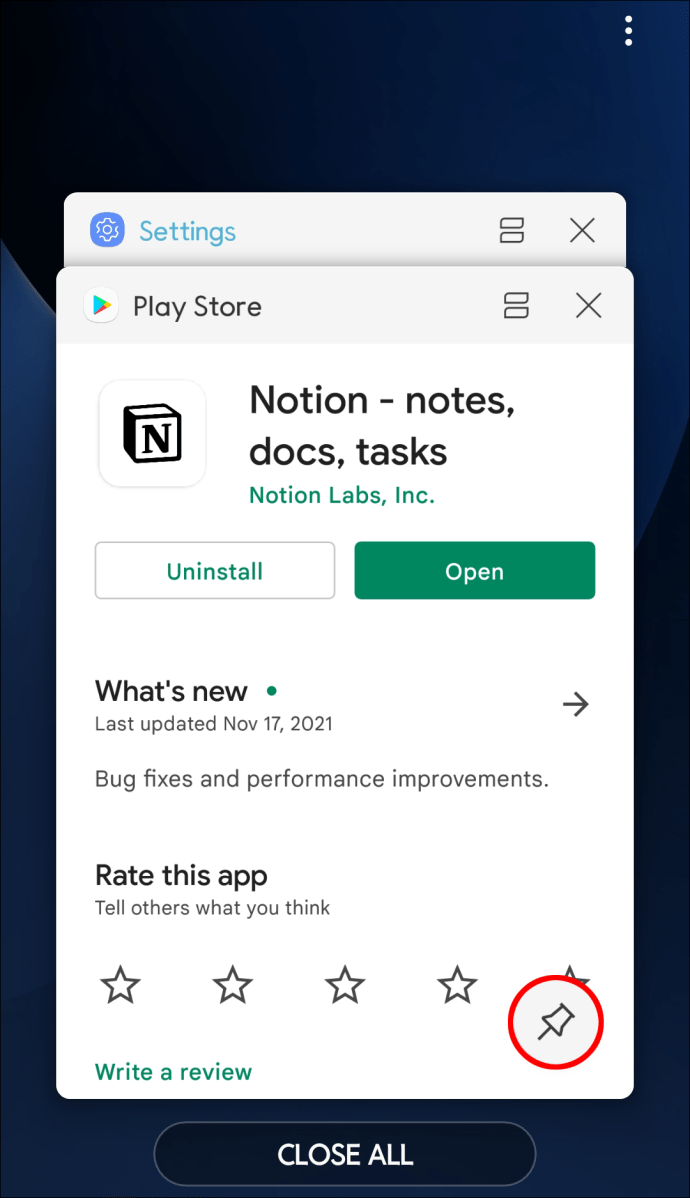
Wenn Sie die Bildschirmfixierung aufheben, kehrt das Gerät in den vorherigen Zustand zurück – es werden alle Apps ausgeführt, die vor der Fixierung geöffnet waren. Sie können diese Funktion nutzen, wenn Sie Ihr Smartphone oder Tablet vorübergehend an eine andere Person geben.
Apps von Drittanbietern
Obwohl die Bildschirmfixierung nützlich sein kann, um den Zugriff auf bestimmte Apps einzuschränken, ist es nicht möglich, eine andere App als die fixierte zu öffnen.
Wenn Sie Ihrem Kind oder Freund bei der Nutzung Ihres Geräts mehr Flexibilität ermöglichen möchten, sollten Sie die Installation eines Drittanbieter-Tools in Betracht ziehen, das speziell entwickelt wurde, um einzelne Apps mit einem Passwort zu schützen.
Zu den bekanntesten Tools gehören Applock, Smart AppLock und AppLock Pro.
Sicherheit Ihrer Daten gewährleisten
Ob man ein Passwort für das Smartphone hinzufügen sollte, ist eine Frage, mit der viele hadern. Man wünscht sich Schutz, benötigt aber gleichzeitig einen einfachen Zugriff für sich und andere. Hier kann es sinnvoll sein, bestimmte Apps mit einem Passwort zu sichern.
Haben Sie schon versucht, ein Passwort für eine App auf Ihrem Mobilgerät oder Ihrer Apple Watch hinzuzufügen? Wie hat es geklappt? Teilen Sie Ihre Erfahrungen im Kommentarbereich mit.